1、首先我们在上方“插入”选项卡中选择“形状”;

2、在“形状”中选择圆形,按住“shift”键,鼠标左键拖动绘制一个正圆。


3、上方找到“填充”,鼠标左键点击选择“无填充颜色”。
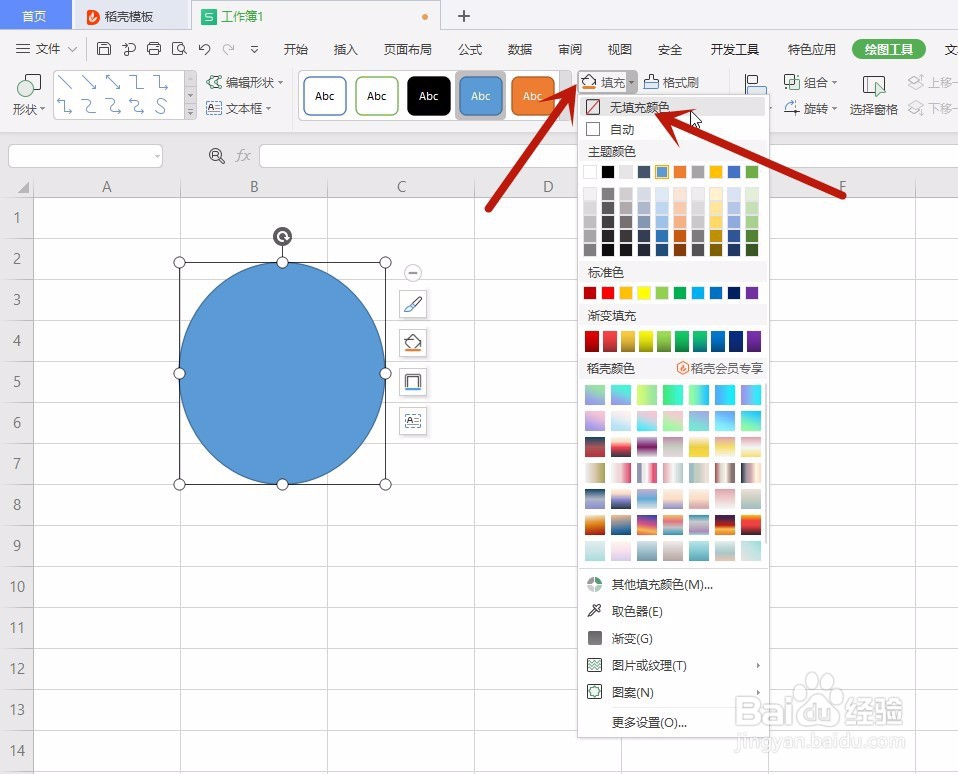
4、鼠标左键点击“轮廓”颜色设置为红色,在轮廓里面找到“线条样式”,一般我们选择“4.5”粗细。


5、然后我们继续在插入选项卡中点击“形状”,找到五角星形状。

6、按住“shift”键,鼠标左键拖动绘制一个五角星,填充颜色跟上边圆形一样的操作。

7、然后在插入选项卡中找到“艺术字”,选择我们需要的文字效果。

8、找到“文本填充”选择字体的颜色,然后我们修改好字体大小。

9、我们选择上方的“文本效果”,阴影里面选择“无阴影”,光标移动到“转换”,选择“上弯弧”。

10、光标移动到上下左右四边,鼠标左键拖动选择字体适合的弧度。如下图

11、然后我们将字体拖入到圆形里面,调整好字体大小,接下来我们要输入下方的“合同章”字体,还是和之前的操作相同。



12、完成之后按住“shift”键,鼠标左键选择所有的图形,点击上方的“组合”电子公章制作完成。

